Rote-augen-korrektur, 127) ist nur möglich, wenn die – Canon PowerShot G3 X Benutzerhandbuch
Seite 127
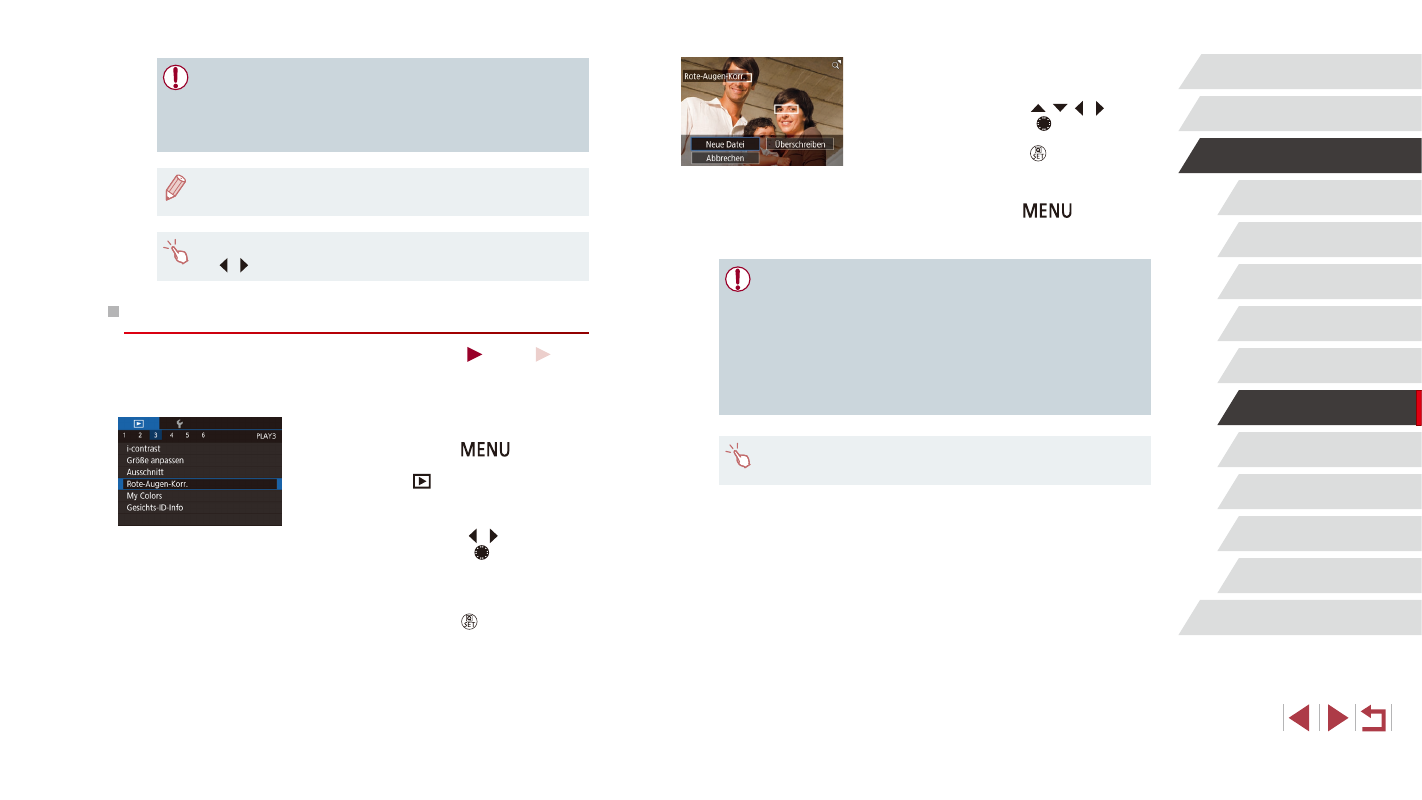
127
WLAN-Funktionen
Einstellungsmenü
Zubehör
Anhang
Index
Vor Verwendung
Grundlagen der Kamerabedienung
Erweiterte Funktionen
Grundlagen der Kamera
Automatikmodus/
Modus Hybrid Auto
Andere Aufnahmemodi
Modus P
Modi Tv, Av, M, C1 und C2
Wiedergabemodus
4
Speichern Sie das Bild als neues
Bild, und prüfen Sie es.
z
Drücken Sie die Tasten [ ][ ][ ][ ], oder
drehen Sie das Wahlrad [ ], um [Neue
Datei] auszuwählen. Drücken Sie
anschließend die Taste [ ].
z
Das Bild wird nun als neue Datei
gespeichert.
z
Drücken Sie die Taste [
], und führen
Sie dann Schritt 3 unter „Anpassen der
●
Einige Bilder werden u. U. nicht ordnungsgemäß korrigiert.
●
Wählen Sie in Schritt 4 [Überschreiben] aus, um das Originalbild
mit dem korrigierten Bild zu überschreiben. Dadurch wird das
Originalbild gelöscht.
●
Geschützte Bilder können nicht überschrieben werden.
●
RAW-Bilder können nicht auf diese Weise bearbeitet werden.
●
Die Rote-Augen-Korrektur kann auf JPEG-Bilder angewendet
werden, die auch im RAW-Format aufgenommen wurden, aber
das Originalbild kann nicht überschrieben werden.
●
Sie können Bilder speichern, indem Sie [Neue Datei] oder
[Überschreiben] auf dem Bildschirm in Schritt 4 auswählen.
●
Für einige Bilder kann die Korrektur ungenau sein oder das Bild
grob erscheinen.
●
Bilder können körnig wirken, nachdem sie wiederholt mit dieser
Funktion bearbeitet wurden.
●
RAW-Bilder können nicht auf diese Weise bearbeitet werden.
●
Wenn [Auto] nicht zu den gewünschten Ergebnissen führt,
versuchen Sie Bilder mit [Gering], [Mittel] oder [Hoch] zu korrigieren.
●
Sie können diese Einstellung auch konfigurieren, indem Sie
[ ][ ] auf dem Bildschirm in Schritt 3 berühren.
Rote-Augen-Korrektur
Fotos
Filme
Korrigiert automatisch Bilder mit roten Augen. Sie können das korrigierte Bild
als separate Datei speichern.
1
Wählen Sie [Rote-Augen-Korr.] aus.
z
Drücken Sie die Taste [
], und
wählen Sie dann [Rote-Augen-Korr.] auf der
Registerkarte [
2
Wählen Sie ein Bild aus.
z
Drücken Sie die Tasten [ ][ ], oder
drehen Sie das Wahlrad [ ], um ein Bild
auszuwählen.
3
Korrigieren Sie das Bild.
z
Drücken Sie die Taste [ ].
z
Von der Kamera erkannte rote Augen
werden nun korrigiert. Rahmen werden um
die korrigierten Bildbereiche angezeigt.
z
Vergrößern oder verkleinern Sie Bilder wie
gewünscht. Befolgen Sie die Schritte unter